superweeda
Member
Ciao a tutti questa guida è rivolta agli utenti più paranoici e per dare un contributo alla comunità.
La guida mostra come eliminare i metadati dalle foto e dare una posizione a piacere mostrando
che è stata scattata in Olanda ecc.
Ecco una foto scelta per illustrare processo
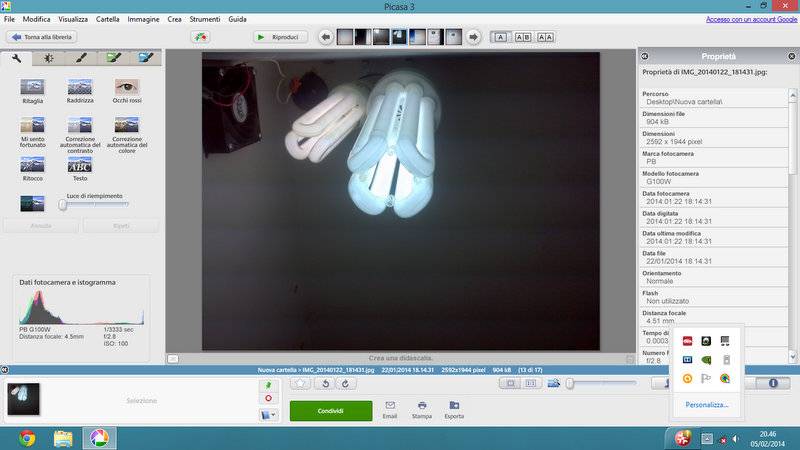
Per eliminare i metadati ho utilizzato il programma Exif Tag Remover ma potete trovare
in rete anche altri programmi con le stesse funzioni.
Dopo aver avviato l'utility selezionate il percorso della foto o trascinatela direttamente
nella barra del programma.
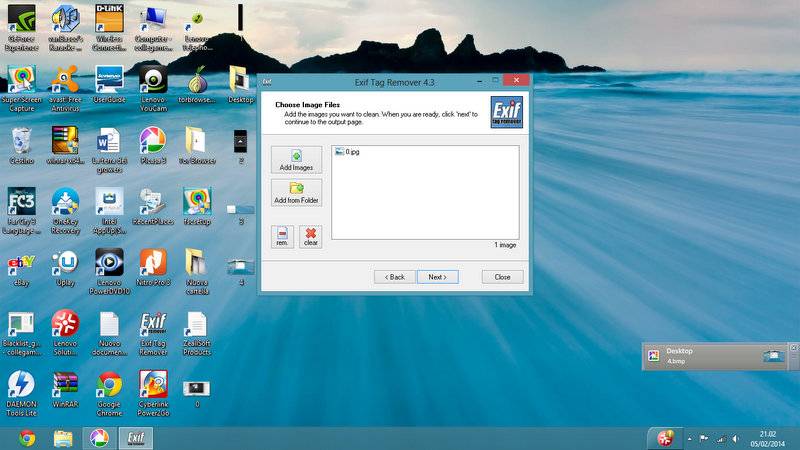
Fate clik su Next vi ritroverete difronte ad una nuova schermata
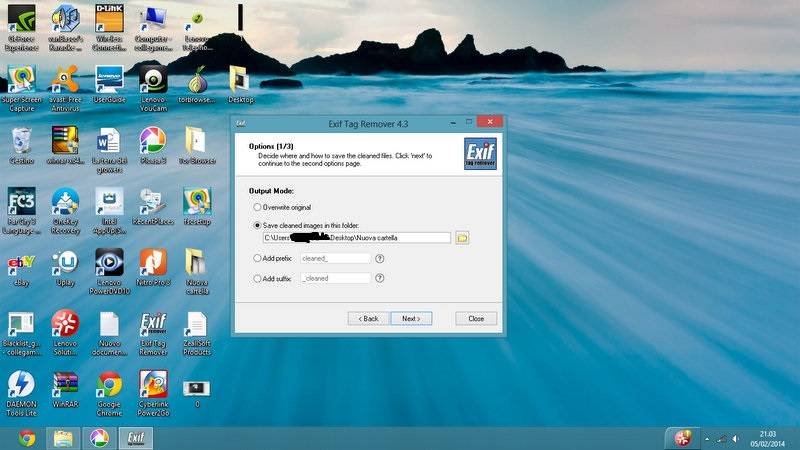
Date una destinazione alla vostra foto poi spuntate Save cleaned images in this folder
fate click su next
Nella pagina successiva alla voce Metadata to remove spuntate la casella All supported e successivamente
cliccate su Start.
Nella nuova pagina dovrete spuntare due caselle Obfuscate file dates e Generate a random date
Fate clic nuovamente su next seguirà un processo che durerà pochi secondi se tutto e andato bene
vi ritroverete difronte questa schermata
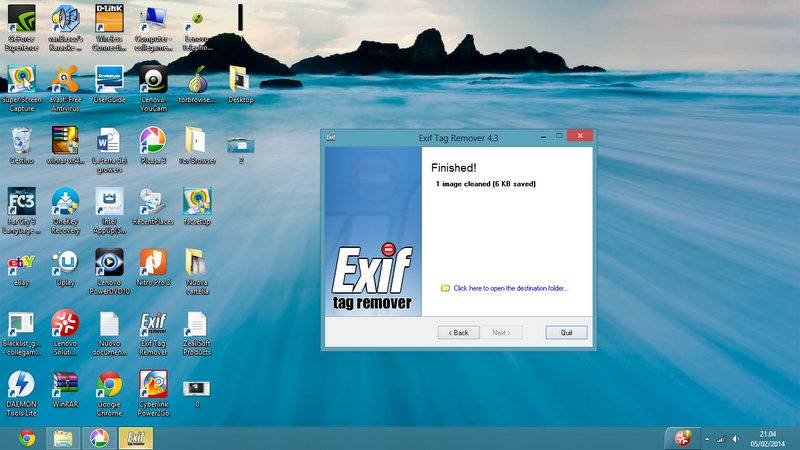
Se guardate i metadati la foto ha cambiato sia data di scatto e ha eliminato tutti i dati della foto
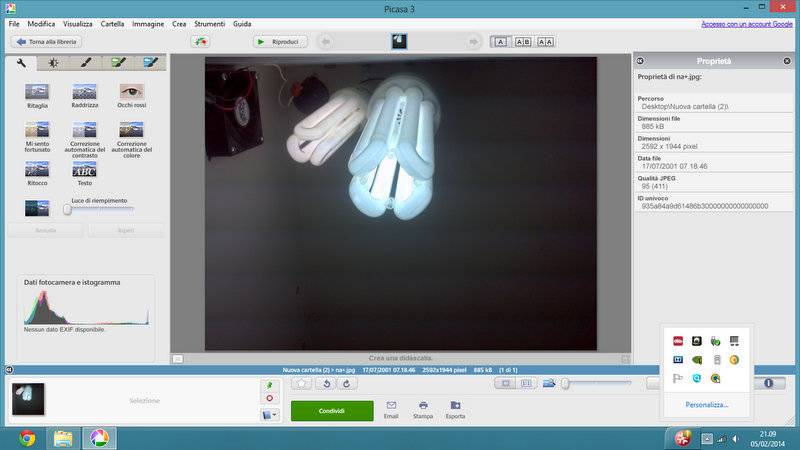
Tutto questo e possibile con un programma chiamato Picasa che servirà se volete anche a dare una posizione alla foto
Vediamo come
continua...
La guida mostra come eliminare i metadati dalle foto e dare una posizione a piacere mostrando
che è stata scattata in Olanda ecc.
Ecco una foto scelta per illustrare processo
Per eliminare i metadati ho utilizzato il programma Exif Tag Remover ma potete trovare
in rete anche altri programmi con le stesse funzioni.
Dopo aver avviato l'utility selezionate il percorso della foto o trascinatela direttamente
nella barra del programma.
Fate clik su Next vi ritroverete difronte ad una nuova schermata
Date una destinazione alla vostra foto poi spuntate Save cleaned images in this folder
fate click su next
Nella pagina successiva alla voce Metadata to remove spuntate la casella All supported e successivamente
cliccate su Start.
Nella nuova pagina dovrete spuntare due caselle Obfuscate file dates e Generate a random date
Fate clic nuovamente su next seguirà un processo che durerà pochi secondi se tutto e andato bene
vi ritroverete difronte questa schermata
Se guardate i metadati la foto ha cambiato sia data di scatto e ha eliminato tutti i dati della foto
Tutto questo e possibile con un programma chiamato Picasa che servirà se volete anche a dare una posizione alla foto
Vediamo come
continua...
Last edited by a moderator:





